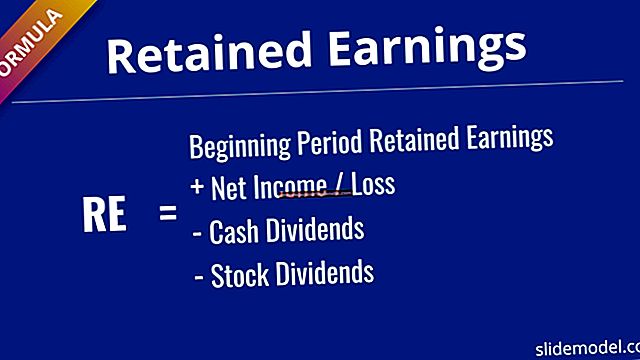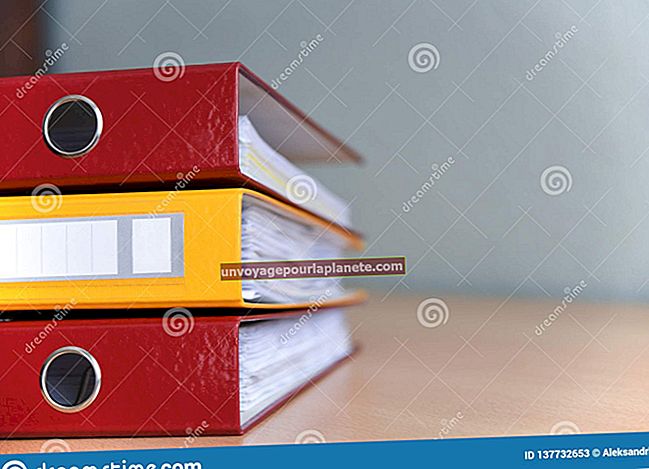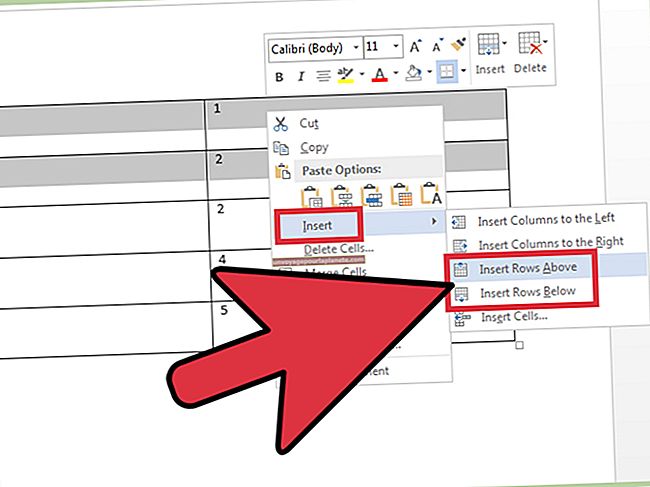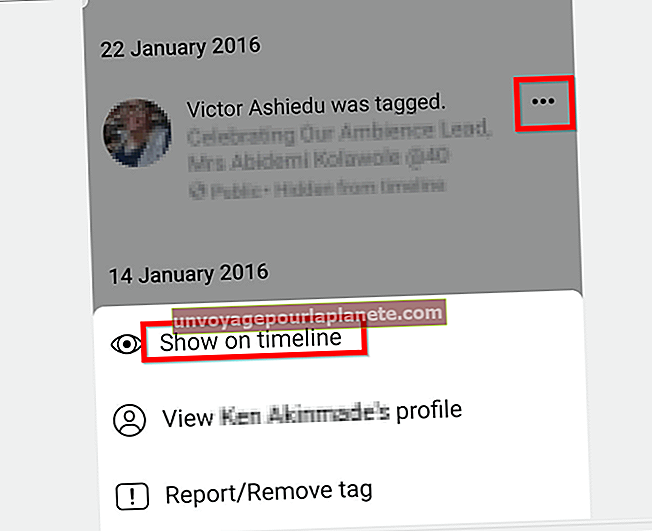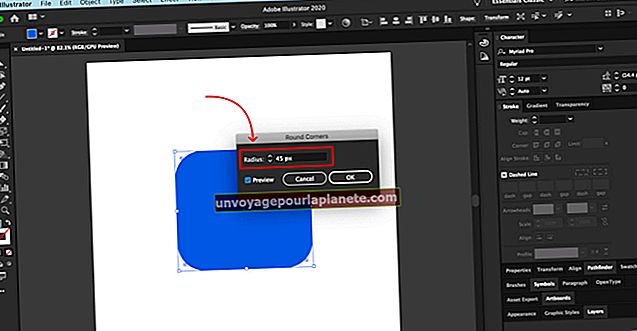Како омогућити јавно дељење Гоогле докумената
Опција јавног дељења Гоогле докумената омогућава вам приказивање документа на Вебу за јавно гледање. У зависности од подешавања која изаберете, посетиоци који прегледају документ на мрежи могу га и уредити или коментарисати. Обично пословни корисници одаберу ову опцију за дељење властитих материјала који могу занимати јавност, попут календара предстојећих догађаја. Да бисте омогућили јавно дељење, приступите дијалошком оквиру Подешавања дељења са екрана Листа докумената или отвореног документа.
Листа докумената
1
Кликните на поље са леве стране иконе „Звездица“, поред имена документа Гоогле презентације, презентације, табеле или цртежа на листи докумената коју желите да делите јавно.
2
Кликните на дугме „Још“ које се појављује изнад листе. Пређите курсором преко опције „Дели ...“ да бисте открили бочни подмени, а затим у менију изаберите „Дели ...“ да бисте отворили дијалошки оквир „Подешавања дељења“.
3
Кликните на „Промени ...“ у одељку „Ко има приступ“ да бисте отворили област „Опције видљивости поставки дељења“.
4
Изаберите опцију „Јавно на вебу“ да бисте документ учинили доступним свима на Интернету, а затим кликните поље поред „Приступ: било коме (није потребна пријава)“ и одаберите ниво приступачности који дајете јавности из искачућег менија. Ако желите да сви корисници могу да пронађу и уреде документ, изаберите „Може да уређује“. Да бисте јавним корисницима дали дозволу да пронађу документ и коментаришу његов садржај, изаберите „Може да коментарише“. Да бисте јавно приступили документу само за читање, изаберите „Може се прегледати“.
5
Кликните на дугме „Сачувај“ да бисте сачували поставке и вратили се у општи дијалог „Подешавања дељења“. Кликните на „Готово“ да бисте затворили поље Подешавања дељења.
Отворите документ
1
Отворите текстуални документ, презентацију, табелу или цртеж који желите да делите са јавношћу.
2
Кликните на дугме „Дели“ у горњем десном углу екрана (испод ваше адресе е-поште) да бисте отворили дијалог „Подешавања дељења“.
3
Кликните на „Промени ...“ у одељку „Ко има приступ“ да бисте отворили област „Опције видљивости поставки дељења“.
4
Изаберите „Јавно на вебу“, а затим кликните поље поред „Приступ: било коме (није потребна пријава)“. У искачућем менију одаберите ниво приступачности који дајете јавности: „Може уредити“, „Може коментарисати“ или „Може погледати“.
5
Кликните на „Сачувај“ да бисте се вратили у општи дијалошки оквир „Подешавања дељења“, а затим на „Готово“ да бисте затворили оквир „Подешавања дељења“.